Como restaurar versões anteriores de arquivos e pastas no Windows 11/10
Esta postagem aborda como restaurar versões anteriores de arquivos e pastas(restore Previous Versions of Files and Folders) no Windows 11/10 . Isso pode ser útil quando há algumas alterações indesejadas adicionadas a um arquivo ou pasta acidentalmente ou você excluiu algum arquivo/pasta da Área(Desktop) de trabalho , Documentos(Documents) , Downloads , etc. Você pode verificar todas as versões anteriores disponíveis desse arquivo e pasta e recupere esse arquivo/pasta com uma versão anterior com apenas alguns cliques do mouse.

Há um recurso interno de restauração de versões anteriores do Windows(Windows restore previous versions) que você pode usar para essa finalidade e esta postagem inclui todas as etapas para usar esse recurso. Na imagem acima, você pode ver as versões anteriores disponíveis para Desktop . Embora você possa usar o Histórico de arquivos para fazer backup e restaurar arquivos , usar esse processo é outra opção que você pode tentar.
Restaurar versões anteriores de arquivos(Files) e pastas
Você pode restaurar para uma versão anterior de um arquivo e pasta somente quando o Histórico de arquivos(File History) ou a Restauração do sistema(System Restore) estiver ativado e configurado por você. Caso contrário, primeiro você precisa ativar e configurar o Histórico de arquivos ou ativar a restauração do sistema(turn on system restore) e criar pontos de restauração do sistema para obter o benefício desse recurso. Depois disso, siga estes passos:
- Acessar(Access Restore) a opção Restaurar versões anteriores
- Selecione uma versão anterior
- Use o botão Restaurar
- Aplique e salve as alterações.
Primeiro(First) de tudo, vá para uma pasta (digamos Desktop ) ou arquivo. Se você excluiu uma pasta/arquivo, deve acessar a pasta principal ou o disco rígido onde esse item foi armazenado. Agora clique com o botão direito do mouse no arquivo/pasta e clique na opção Restaurar versões anteriores(Restore previous versions) .
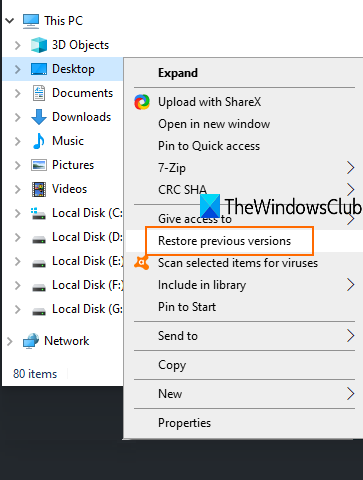
A janela Propriedades(Properties) desse item será aberta com a guia Versões anteriores . (Previous versions)Como alternativa, você também pode clicar com o botão direito do mouse em uma pasta, clicar na opção Propriedades(Properties) e acessar a guia Versões anteriores.
Agora, dependendo do número de pontos de restauração ou Histórico de arquivos(File History) criados por você, a lista de todas as versões anteriores desse item específico ficará visível. Selecione uma versão anterior e clique no botão Restaurar(Restore) .
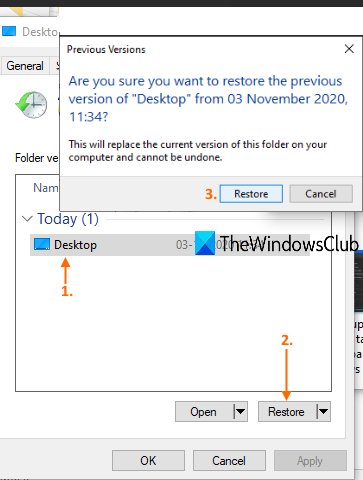
Uma pequena caixa de confirmação será aberta. Nessa caixa, use o botão Restaurar(Restore) .
Ele irá restaurar essa versão específica. Dessa forma, você pode restaurar outras versões de um arquivo ou pasta.
Ter versões anteriores ou anteriores de um arquivo e pasta é útil em muitos casos. Se o arquivo for modificado acidentalmente ou por algum outro motivo, você poderá restaurá-lo facilmente para uma versão anterior disponível em seu PC.
Leituras relacionadas:(Related reads:)
- Como evitar a restauração de versões anteriores de arquivos de backups(How to prevent restoring previous versions of files from backups)
- Como excluir todos os pontos de restauração do sistema antigos e versões anteriores de arquivos(How to delete all old System Restore Points and Previous versions of files)
- Como remover a entrada Restaurar versões anteriores do menu Contexto(How to remove Restore previous versions entry from the Context menu) .
Related posts
Como Backup and Restore Quick Access Folders em Windows 10
Como excluir Files and Folders em Windows 10
Como renomear Files or Folders em Windows 10
Como mover Files and Folders em Windows 10
Como se apropriar de Files & Folders em Windows 10
Como ver VCF file em Windows 10 PC
Best Free File Compression software para Windows 11/10
Junk Files em Windows 10: O que você pode excluir com segurança?
O que é um PLS file? Como criar um PLS file em Windows 11/10?
Como mudar File and Folder permissions em Windows 11/10
Como fazer backup e restaurar as configurações Folder View em Windows 10
Como Backup or Restore default Power Planos em Windows 10
Como fazer um File or Folder Hidden ou Read apenas em Windows 10
Como Backup and Restore Registry em Windows 10
Como corrigir os erros dos arquivos Missing DLL no Windows 11/10 PC
Como esconder Files and Folders de Windows Search Results
Delete Temporary Files usando Disk Cleanup Tool em Windows 10
Driver Backup & Restore software livre para Windows 10
Como imprimir a lista de Files em um Folder em Windows 10
Best grátis Email Backup software para Windows 10
